学习ubuntu基础看完这一篇就够了,我是貔貅带你打开ubuntu的大门
我是原创作者貔貅,如果这篇文章对你有所帮助,可以点个赞,关注一下,后续将为你带来更多丰富有用的干货。
一、概述讲解本篇文章之前给读者了解一下linux操作系统与windows操作系统的区别,勿划走,篇幅很短,非初学者可直接看下一节点。
1.1. 单用户操作系统和多用户操作系统(科普)单用户操作系统:指一台计算机在同一时间 只能由一个用户 使用,一个用户独自享用系统的全部硬件和软件资源
Windows XP 之前的版本都是单用户操作系统
多用户操作系统:指一台计算机在同一时间可以由 多个用户 使用,多个用户共同享用系统的全部硬件和软件资源
Unix 和 Linux 的设计初衷就是多用户操作系统
 1.2.2 Linux 下的文件系统
1.2.2 Linux 下的文件系统 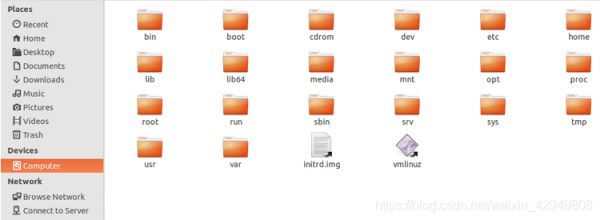
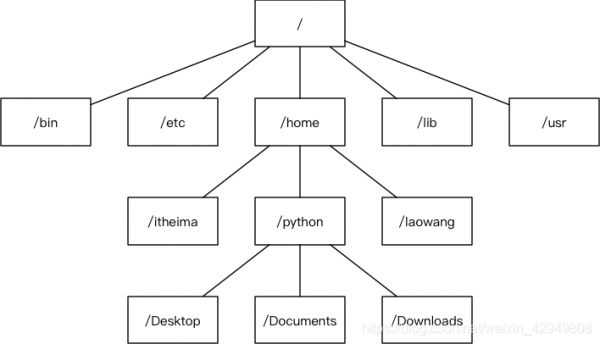 1.2.3 Linux 主要目录速查表
1.2.3 Linux 主要目录速查表 /:根目录,一般根目录下只存放目录,在 linux 下有且只有一个根目录,所有的东西都是从这里开始
当在终端里输入 /home,其实是在告诉电脑,先从 /(根目录)开始,再进入到 home 目录
/bin、/usr/bin:可执行二进制文件的目录,如常用的命令 ls、tar、mv、cat 等
/boot:放置 linux 系统启动时用到的一些文件,如 linux 的内核文件:/boot/vmlinuz,系统引导管理器:/boot/grub
/dev:存放linux系统下的设备文件,访问该目录下某个文件,相当于访问某个设备,常用的是挂载光驱mount /dev/cdrom/mnt
/etc:系统配置文件存放的目录,不建议在此目录下存放可执行文件,重要的配置文件有
/etc/inittab
/etc/fstab
/etc/init.d
/etc/X11
/etc/sysconfig
/etc/xinetd.d
~edu 表示用户 edu 的家目录
/lib、/usr/lib、/usr/local/lib:系统使用的函数库的目录,程序在执行过程中,需要调用一些额外的参数时需要函数库的协助
/lost+fount:系统异常产生错误时,会将一些遗失的片段放置于此目录下
/mnt: /media:光盘默认挂载点,通常光盘挂载于 /mnt/cdrom 下,也不一定,可以选择任意位置进行挂载
/opt:给主机额外安装软件所摆放的目录
/proc:此目录的数据都在内存中,如系统核心,外部设备,网络状态,由于数据都存放于内存中,所以不占用磁盘空间,比较重要的文件有:/proc/cpuinfo、/proc/interrupts、/proc/dma、/proc/ioports、/proc/net/*等
/root:系统管理员root的家目录
/sbin、/usr/sbin、/usr/local/sbin:放置系统管理员使用的可执行命令,如 fdisk、shutdown、mount 等。与 /bin 不同的是,这几个目录是给系统管理员 root使用的命令,一般用户只能"查看"而不能设置和使用
/tmp:一般用户或正在执行的程序临时存放文件的目录,任何人都可以访问,重要数据不可放置在此目录下
/srv:服务启动之后需要访问的数据目录,如 www 服务需要访问的网页数据存放在 /srv/www 内
/usr:应用程序存放目录
/usr/bin:存放应用程序
/usr/share:存放共享数据
/usr/lib:存放不能直接运行的,却是许多程序运行所必需的一些函数库文件
/usr/local:存放软件升级包
/usr/share/doc:系统说明文件存放目录
/usr/share/man:程序说明文件存放目录
/var:放置系统执行过程中经常变化的文件
/var/log:随时更改的日志文件
/var/spool/mail:邮件存放的目录
/var/run:程序或服务启动后,其 PID 存放在该目录下
二、Ubuntu的入门教程 2.1. Ubuntu 的任务栏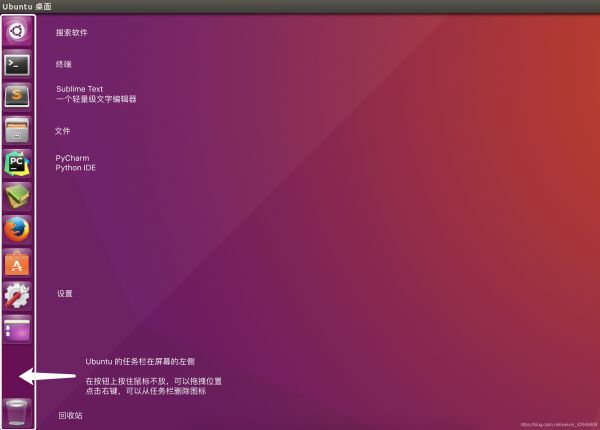
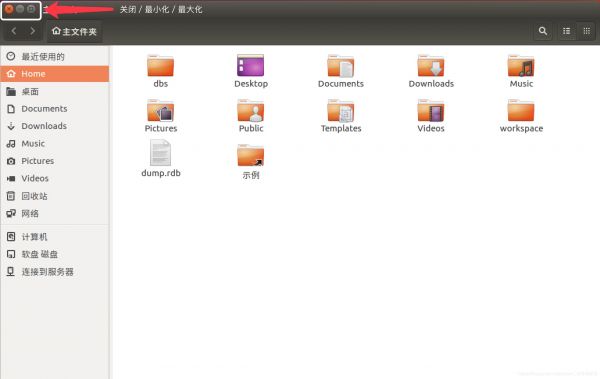

在这里摘抄一些前人的话: 不需要死记硬背,对于常用命令,用的多了,自然就记住了
序号命令对应英文作用01lslist查看当前文件夹下的内容02pwdprint work directory查看当前所在的文件夹03cd[目录名]change directory切换文件夹04touch[文件名]touch如果文件不存在,新建文件05mkdir[目录名]make directory创建目录06rm[文件名]remove删除指定文件名07clearclear清屏小技巧
ctrl + shift + = 放大终端窗口的字体显示
ctrl + - 缩小终端窗口的字体显示
按 上/下 光标键可以在曾经使用过的命令之间来回切换
如果想要退出选择,并且不想执行当前选中的命令,可以按 ctrl + c
自动补全 : 在敲出 文件/目录/命令 的前几个字母之后,按下 tab 键
如果输入的没有歧义,系统会自动补全
如果还存在其他 文件/目录/命令,再按一下 tab 键,系统会提示可能存在的命令
command [-options] [parameter]
说明:
command:命令名,相应功能的英文单词或单词的缩写
[-options]:选项,可用来对命令进行控制,也可以省略
parameter:传给命令的参数,可以是 零个、一个 或者 多个
–help
command --help
说明:
显示 command 命令的帮助信息
man
man command
说明:
查阅 command 命令的使用手册
使用 man 时的操作键:
ls 是英文单词 list 的简写,其功能为列出目录的内容,是用户最常用的命令之一,类似于 DOS 下的 dir 命令
Linux 下文件和目录的特点
cd 是英文单词 change directory 的简写,其功能为更改当前的工作目录,也是用户最常用的命令之一
注意:Linux 所有的 目录 和 文件名 都是大小写敏感的
命令含义cd切换到当前用户的主目录(/home/用户目录)cd ~切换到当前用户的主目录(/home/用户目录)cd .保持在当前目录不变cd …切换到上级目录cd -可以在最近两次工作目录之间来回切换 3.2.2 相对路径和绝对路径 相对路径 在输入路径时,最前面不是 / 或者 ~,表示相对 当前目录 所在的目录位置 绝对路径 在输入路径时,最前面是 / 或者 ~,表示从 根目录/家目录 开始的具体目录位置 3.3 创建和删除操作 3.3.1 touch 创建文件或修改文件时间 如果文件 不存在,可以创建一个空白文件如果文件 已经存在,可以修改文件的末次修改日期 3.3.2 mkdir 创建一个新的目录新建目录的名称 不能与当前目录中 已有的目录或文件 同名
3.3.3 rm 删除文件或目录使用 rm 命令要小心,因为文件删除后不能恢复
选项含义-f强制删除,忽略不存在的目录,无需提示-r递归删除目录下的内容,删除文件时必须加此参数 3.4 拷贝和移动文件 序号命令对应英文作用01tree [目录名]tree以树状图列出文件目录结构02cp 源文件 目标文件copy复制文件或者目录03mv 源文件 目标文件move移动文件或者目录/文件或者目录重命名 3.4.1 tree tree 命令可以以树状图列出文件目录结构 3.4.2 cp cp 命令的功能是将给出的 文件 或 目录 复制到另一个 文件 或 目录 中,相当于 DOS 下的 copy 命令 选项含义-i覆盖文件前提示-r若给出的源文件是目录文件,则 cp 将递归复制该目录下的所有子目录和文件,目标文件必须为一个目录名 3.4.3 mv mv 命令可以用来 移动 文件 或 目录,也可以给 文件或目录重命名 3.5. 查看文件内容 序号命令对应英文作用01cat 文件名concatenate查看文件内容、创建文件、文件合并、追加文件内容等功能02more 文件名more分屏显示文件内容03grep 搜索文本 文件名grep搜索文本文件内容 3.5.1 catcat 命令可以用来 查看文件内容、创建文件、文件合并、追加文件内容 等功能
cat 会一次显示所有的内容,查询数量较少或者需要对文件执行特定操作时使用
选项含义-b对非空输出行编号-n对输出的所有行编号Linux 中还有一个 nl 的命令和 cat -b 的效果等价
例: cat [n,v,i] as 123.txt //高亮123.txt中含有as的文本 n:显示高亮部分配对的行号 v:(取反)非高亮部分配对的行号 i:对选定条件的额内容不区分大小写比如"Hello JAVA"=="hello java" 1234567 3.5.2 more more 命令可以用于分屏显示文件内容,每次只显示一页内容适合于 查看内容较多的文本文件
使用 more 的操作键:
操作键功能空格键显示手册页的下一屏Enter 键一次滚动手册页的一行b回滚一屏f前滚一屏q退出/word搜索 word 字符串 3.5.3 grep Linux 系统中 grep 命令是一种文本搜素工具grep允许对文本文件进行 模式查找,所谓模式查找,又被称为正则表达式,在就业班会详细讲解 选项含义-n显示匹配行及行号-v显示不包含匹配文本的所有行(相当于求反)-i忽略大小写 常用的两种模式查找 参数含义^a行首,搜寻以 a 开头的行ke$行尾,搜寻以 ke 结束的行 3.6. 其他 3.6.1 echo 文字内容-会在终端中输出你所输入的内容比如 echo hello,输出hello常和重定向配合使用
3.6.2 重定向 > 和 >> Linux 允许将命令执行结果 重定向到一个 文件将本应显示在终端上的内容 输出/追加 到指定文件中其中
“>” 表示输出,会覆盖文件原有的内容“>>” 表示追加,会将内容追加到已有文件的末尾 3.6.3 管道 | Linux 允许将 一个命令的输出 可以通过管道 做为 另一个命令的输入可以理解现实生活中的管子,管子的一头塞东西进去,另一头取出来,这里 | 的左右分为两端,左端塞东西(写),右端取东西(读)常用的管道命令有:
more:分屏显示内容grep:在命令执行结果的基础上查询指定的文本 四、远程管理 4.1关机与重启shutdown [选项][时间] 关机/重启(加r)
shutdown -r now 立即重启
注意,一般远程服务器最好是选择重启
4.2网卡与ip网卡是一个专门的负责网络通讯的硬件设备
IP地址是设置再网卡上的地址信息(是唯一的)
ifconfig 查看或配置计算机当前的网卡配置信息
如:ifconfig |grep inet 快速查找IP地址
127.0.0.1 被称为本地回环/环回地址一般用来测试本地网卡是否正常
ping ip地址 检测到目标IP地址的连接是否正常
#检测本地网卡工作正常
ping 127.0.0.1
数据传输时加密的,可以防止信息泄露
数据传输时压缩的,可以提高传输效率
域名和端口号
域名:是ip地址的别名,方便用户记忆
端口号:通过端口号可以找到计算机运行的应用程序
ssh服务器默认端口为22,
web服务器默认端口为80
HTTPS服务器默认端口为443
FTP服务器默认端口为21
ssh客户端的简单使用
如:ssh [-p port] user@remote
详情:user是在远程机器上的用户名,如果不指定默认为当前用户
remote 是远程机器的地址,可以使IP、域名或者是别名
port是ssh Server监听的端口,如果不指定默认为22
注意 使用exit退出当前用户的登录
mac
mac环境下链接Ubuntu
ssh [-p port] user@remote
特别一招sudo shutdown -r now 超级权限执行重启
win
putty使用链接ubuntu
XShell使用链接ubuntu 安装过程中选择家庭/学校,进入tool更改语言
scp :是一个远程拷贝文件的 命令(默认端口:22),语法类似mv指令
Mac系统与Ubun系统
将本地文件拷贝到远程家目录下
scp -P port 01.txt user@remote :Desktop/01.txt
将远程家目录拷贝到本地文件中
scp -P port user@remote :Desktop/01.txt 0.txt
将本地目录文件拷贝到远程家目录下
scp -r demo user@remote :Desktop/demo
将远程家目录文件拷贝到本地文件中
scp -r user@remote :Desktop/demo demo
Windows系统与Ubun系统
安装filezille 使用的是FTP而不是ssh 服务 端口是21(win10自测)
有关ssh配置信息都保存在用户家目录下的.ssh目录下
免密码登录配置公钥 ssh-keygen即可生成SSH钥匙,一路回车
上传公钥到服务器
执行ssh-copy-id -p port user@remote,可以让远程服务器记住我们的公钥配置别名
mac与ubuntu配置 在~/.ssh下新建config文件编写相关配置型
Host mac
HostName ip地址
User itheima
Port 22 五、用户权限 5.1 用户:是Linux的一个成员,用户的包括用户和组
在 Linux 中,可以指定 每一个用户 针对 不同的文件或者目录 的 不同权限
5.2 ls -l 扩展 ls -l 可以查看文件夹下文件的详细信息,从左到右依次是:权限,第 1 个字符如果是 d 表示目录
硬链接数,通俗地讲,就是有多少种方式,可以访问到当前目录/文件
拥有者,家目录下 文件/目录 的拥有者通常都是当前用户
组,在 Linux 中,很多时候,会出现组名和用户名相同的情况,后续会讲
大小
时间
名称 5.3 chmod(重要)
chmod可以修改用户组对文件/目录的权限
命令格式如下:
chmod + rwx文件名|目录名 (添加可读、可写、可执行权限)
chmod - rwx文件名|目录名
标准用户需要执行维护系统的权限可以是有sudo 来执行操作
5.5组管理终端命令提示:创建组 / 删除组 的终端命令都需要通过 sudo 执行
序号命令作用01groupadd 组名添加组02groupdel 组名删除组03cat /etc/group确认组信息04chgrp -R 组名 文件/目录名递归修改文件/目录的所属组 5.6 用户管理 终端命令提示:创建用户 / 删除用户 / 修改其他用户密码 的终端命令都需要通过 sudo 执行
5.6.1创建用户/设置密码/删除用户 序号命令作用说明01useradd -m -g 组新建用户名添加新用 -m 自动建立用户家目录 -g 指定用户所在的组,否则会建立一个和同名的组02passwd 用户名设置用户密码如果是普通用户,直接用 passwd 可以修改自己的账户密码03userdel -r 用户名删除用户-r 选项会自动删除用户家目录04cat /etc/passwd |grep 用户名确认用户信息新建用户后,用户信息会保存在/etc/passwd 文件中 5.6.2 passwd 文件 /etc/passwd 文件存放的是用户的信息,由 6 个分号组成的 7 个信息,分别是用户名
密码(x,表示加密的密码)
UID(用户标识)
GID(组标识)
用户全名或本地帐号
家目录
登录使用的 Shell,就是登录之后,使用的终端命令,ubuntu 默认是 dash
如: yixiu❌1000:1000:yixiu,:/home/yixiu:/bin/bash 5.6.3查看用户信息 序号命令作用01id [用户名]查看用户 UID 和 GID 信息02who查看当前所有登录的用户列表03whoami查看当前登录用户的账户名 5.6.4usermod
提示:设置了用户的附加组之后,需要重新登录才能生效!
修改用户的主组(passwd 中的 GID)
usermod -g 组 用户名
修改用户的附加组
usermod -G 组 用户名
修改用户登录 Shell
usermod -s /bin/bash 用户名
which
/bin(binary)是二进制执行文件目录,主要用于具体应用
/sbin(system binary)是系统管理员专用的二进制代码存放目录,主要用于系统管理
/usr/bin(user commands for applications)后期安装的一些软件
/usr/sbin(super user commands for applications)超级用户的一些管理程序 5.6.6 切换用户 序号命令作用说明01su - 用户名切换用户,并且切换目录- 可以切换到用户家目录,否则保持位置不变02exit退出当前登录账户03su不接用户名,可以切换到 root,但是不推荐使用,因为不安全 5.6.7修改权限 修改文件权限
序号 命令 作用
01 chown 修改拥有者
02 chgrp 修改组
03 chmod 修改权限修改文件|目录的拥有者
chown 用户名 文件名|目录名递归修改文件|目录的组
chgrp -R 组名 文件名|目录名递归修改文件权限 序号权限英文缩写数字代号01读readr402写writew203执行excutex1
755 ===> u=rwx,g=rx,o=rx
chmod -R 755 文件名|目录名
所谓 进程,通俗地说就是 当前正在执行的一个程序 序号命令作用01ps aux process status查看进程的详细状况02top动态显示运行中的进程并且排序03kill [-9] 进程代号终止指定代号的进程,-9 表示强行终止
ps默认只会显示当前用户通过终端启动的应用程序
ps 选项说明功能 选项含义a显示终端上的所有进程,包括其他用户的进程u显示进程的详细状态x显示没有控制终端的进程提示:使用 kill 命令时,最好只终止由当前用户开启的进程,而不要终止 root 身份开启的进程,否则可能导致系统崩溃
要退出 top 可以直接输入 q
6.2 其他命令 6.2.1 查找文件find 通常在特定目录下搜索符合条件的文件 `find [路径] -name "*.txt"` 12 软链接 序号命令作用01ln -s被链接的源文件 链接文件 建立文件的软链接,用通俗的方式讲类似于 Windows 下的快捷方式
注意:
没有 -s 选项建立的是一个 硬链接文件两个文件占用相同大小的硬盘空间,工作中几乎不会建立文件的硬链接源文件要使用绝对路径,不能使用相对路径,这样可以方便移动链接文件后,仍然能够正常使用 6.2.2打包压缩 打包 / 解包
tar 是 Linux 中最常用的 备份工具,此命令可以 把一系列文件 打包到 一个大文件中,也可以把一个 打包的大文件恢复成一系列文件
tar 的命令格式如下 打包文件
tar -cvf 打包文件.tar 被打包的文件/路径...解包文件
tar -xvf 打包文件.tar
tar 选项说明
选项含义c生成档案文件,创建打包文件x解开档案文件v列出归档解档的详细过程,显示进度f指定档案文件名称,f 后面一定是 .tar 文件,所以必须放选项最后注意:f 选项必须放在最后,其他选项顺序可以随意
压缩/解压缩压缩文件tar -zcvf 打包文件.tar.gz 被压缩的文件/路径...解压缩文件
tar -zxvf 打包文件.tar.gz解压缩到指定路径
tar -zxvf 打包文件.tar.gz -C 目标路径软件安装安装软件
$ sudo apt install 软件包卸载软件
$ sudo apt remove 软件名更新已安装的包
$ sudo apt upgrade配置软件源
根据系统网络匹配,设置阿里云镜像
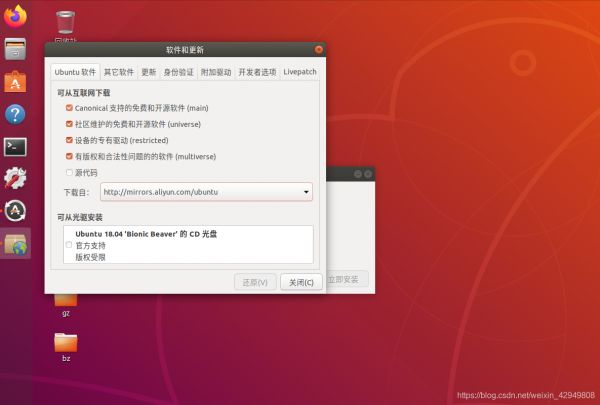
恭喜你哦!有毅力的读者,成功的有手撕了一篇干货的文章。文中有所不足欢迎留言指正,同时也欢迎各位前来插眼打卡。
我是原创作者貔貅,如果这篇文章对你有所帮助,可以点个赞,关注一下,后续将为你带来更多丰富有用的干货。
相关知识
Ubuntu
ubuntu安装gensim、numpy、scipy注意事项
Ubuntu 12.04 安装 gearman 以及php扩展安装脚本
龙头貔貅
猫咪全攻略,养猫看我这一篇就够了
Yolov8入门:自定义数据集训练实战教程
爱吃猫的鱼
如何给宠物拍照,看完这篇文章就够了
打开AIoT的大门,宠物智能产品进入“万物互联”时代?
100个常用Shell命令使用讲解(非常详细)零基础入门到精通,收藏这一篇就够了
网址: 学习ubuntu基础看完这一篇就够了,我是貔貅带你打开ubuntu的大门 https://m.mcbbbk.com/newsview676498.html
| 上一篇: PCL(Point Cloud |
下一篇: 人工智能该如何学习?详细的AI学 |

